Propaganda
Como estão seus Habilidades do Lightroom 3 razões para todos os fotógrafos usarem o Adobe LightroomMuitas pessoas não sabem ao certo onde o Lightroom se encaixa nas coisas. É um editor de imagens... mas não é tão bom quanto o Photoshop? Aqui está tudo explicado. consulte Mais informação ? Você faz suas fotos brilharem ou as estraga com sua técnica pesada? Você poderia dizer a diferença?
Navegue pelo Flickr ou qualquer outro site de compartilhamento de fotos on-line e verá os mesmos erros repetidamente: baixa exposição, muita saturação, HDR desonesto e muito mais.
Eles são fáceis de evitar, mas somente se você puder reconhecê-los em primeiro lugar. Vamos dar uma olhada nos 10 piores erros do Lightroom que você precisa evitar.
1. Não endireitando o horizonte
Não há sinal mais óbvio de um instantâneo do que um horizonte torto, e deve ser a primeira coisa a ser corrigida no Lightroom.
As linhas retas parecem mais agradáveis e, às vezes, endireitá-las é uma simples questão de lógica. Como regra geral, você sempre deve endireitar o horizonte nas paisagens (especialmente se a sua foto apresentar o mar, pois o mar não flui ladeira abaixo).

Quando não houver horizonte óbvio, como em uma foto arquitetônica ou em um retrato interno, procure itens como molduras, prateleiras, telhados etc. e endireite-os na horizontal ou na vertical.
Selecione os Colheita ferramenta, então o Ferramenta Endireitar localizado ao lado do Ângulo controle deslizante. Agora desenhe uma linha na sua imagem ao longo do horizonte. A imagem girará para que a linha do horizonte fique agora totalmente reta. Observe que os cantos da imagem serão cortados quando você fizer isso.
E se você quisesse deliberadamente ângulos tortos? Faça com que seja assim obviamente deliberar. Estar um grau fora parece um erro, enquanto 15 graus parece enquadramento artisticamente considerado Como compor uma fotografia: 5 regras essenciais a seguirSe você quer ser realmente bom em fotografia, há algumas regras vitais sobre a composição da imagem que você deve considerar. Aqui estão cinco dos mais importantes. consulte Mais informação .
2. Ignorando o histograma
Você deveria sempre mantenha seu monitor calibrado O que é a calibração do monitor e como ele fará com que suas fotos pareçam melhores?A calibração de um monitor garante que as cores sejam exibidas com precisão e consistência em todas as telas, mesmo quando impressas. consulte Mais informação quando você está processando suas fotos. Se o seu monitor estiver muito claro ou muito escuro, é muito difícil avaliar os níveis de exposição corretos. Isso é especialmente verdade se você estiver olhando apenas pelo olho, como muitos usuários fazem.
A maneira mais fácil de evitar esse problema é use o histograma Compreendendo e trabalhando com histogramas no Adobe LightroomSe você estiver usando o Adobe Lightroom para editar suas fotos, o histograma é uma ferramenta com a qual você precisa se familiarizar. consulte Mais informação para orientação. Ele mostra se sua foto está superexposta, subexposta ou se os realces ou sombras estão sendo cortados.
Também pode alertá-lo para um monitor mal calibrado. Se o histograma indicar uma exposição equilibrada, mas seus olhos estiverem dizendo para você tornar a foto mais escura, pode ser um sinal de que o nível de brilho do seu monitor está muito alto.
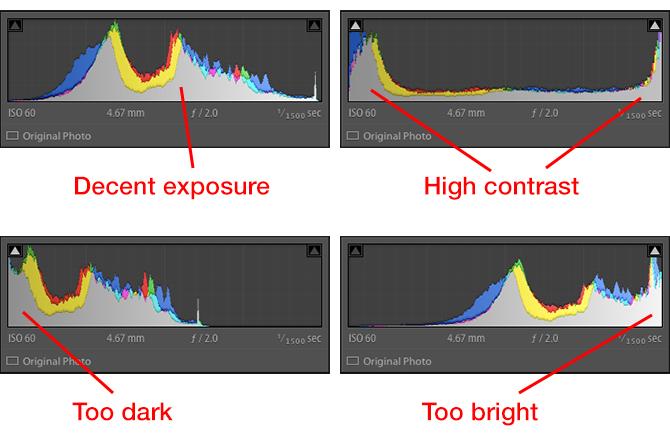
Isso é especialmente importante quando você planeja imprimir suas fotos. Uma das reclamações mais comuns é que as impressões ficam muito escuras e é quase sempre o resultado de termos nossos monitores muito claros.
3. Usando muita clareza
o Clareza o controle deslizante é a ferramenta de todos para adicionar um soco a uma imagem. Clareza é uma variação da ferramenta de contraste que se concentra nos tons médios. Ajuda a destacar os detalhes e a textura sem afetar as áreas de destaque e sombra da imagem.
O efeito resultante não é diferente da nitidez, e o uso de muita clareza geralmente é confundido com a nitidez excessiva (a qual abordaremos mais adiante).

Isso é especialmente verdadeiro nas versões mais antigas e pré-Creative Cloud do Lightroom. A clareza costumava ser um instrumento muito contundente que cria bordas duras e efeitos de halo em torno dos objetos. Melhorou muito nas versões recentes, mas o efeito de muita clareza ainda é óbvio a uma milha de distância.
Portanto, enquanto um pouco de Clarity é quase sempre uma coisa boa, evite arrastá-lo até +100. Melhor ainda, use o Pincel de ajuste e pintar Clareza apenas nas áreas que você deseja: você pode usar o Clarity para dar um ar aos olhos de uma modelo, por exemplo, mas aplicá-lo à pele deles melhoraria apenas as rugas ou outras manchas.
4. Tornando a pele muito macia
Mover o controle deslizante Clarity muito para a direita é ruim, mas deslizá-lo para a esquerda.
A clareza negativa é frequentemente usada para suavizar a pele. O Lightroom ainda tem um Pele macia configuração que atinge o controle deslizante Clarity até -100, além de adicionar um pouco de nitidez.

O processo é assim:
- Selecione os Pincel de ajuste.
- Escolher Pele macia no menu Efeito.
- Marque a caixa rotulada Mostrar sobreposição de máscara selecionada (para que você possa ver exatamente onde está pintando).
- Ajuste o tamanho do pincel e pinte o rosto.
- Desmarque a caixa Sobreposição e pronto.
O problema é que o efeito pode ser muito forte. Você quer fazer com que seu modelo pareça bom, mas não quer que pareçam ter sido esculpidos em um bloco de cera. Para evitar isso, amplie a imagem e aumente lentamente o Clarity (você ainda deve estar bem nos números negativos) até começar a ver apenas um pouco de textura e sombra reaparecendo.

Acima, você pode ver a diferença. Um à esquerda, temos o suficiente amolecimento. À direita, temos muito, e o efeito é bastante óbvio.
5. Adicionando muita cor
O Lightroom possui duas ferramentas básicas para trabalhar com cores. Saturação ajusta todas as cores da imagem na mesma quantidade e deve ser usada com moderação.
Vibração ajusta as cores com base em quanto de cada cor já está na imagem, aumentando a vivacidade do menos cores saturadas, deixando o a maioria saturados sozinho.

Você obterá melhores resultados usando o Vibrance em vez da saturação, pois é mais controlado e discreto. Ainda é possível ir longe demais - é apenas um pequeno passo ao longo do controle deslizante de "brilhante e ensolarado" para "radioativo".
É tão fácil exagerar nas cores sem perceber. Um truque simples para contornar isso é definir o Vibração para qualquer nível que você acha que está feliz, então imediatamente reduza em 10 ou 15 pontos. Você nem perceberá a diferença, e certamente não machucará sua foto.
6. Criando HDRs ruins
A fotografia HDR é muito popular. O intervalo dinâmico alto aumenta a quantidade de detalhes nas áreas de sombra e destaque de uma imagem, e é particularmente eficaz para cenas que sua câmera normalmente enfrentaria para expor corretamente. Mas existe um caminho certo e uma maneira errada de fazer isso Está na hora de termos uma palavra sobre fotografia exagerada em HDR... [Opinião]HDR significa High Dynamic Range e, em termos fotográficos, geralmente produz uma imagem em que toda a cena é equilibrada e uniformemente exposta. Recentemente, não tenho visto muito disso na web. Eu estou... consulte Mais informação , e no Lightroom é muito fácil entender errado.
Puxe para baixo o controle deslizante Destaques, aumente as sombras, adicione um pouco de Claridade e vibração e você pode acabar com algo assim:

Sim, não faça isso. Se você gosta do efeito HDR, reserve um tempo para aprender a fazê-lo corretamente Fotografia HDRI: uma cartilha de habilidades essenciais e fluxo de trabalhoEste guia descreve os conceitos envolvidos na fotografia HDR, seguidos por uma progressão lógica de etapas na produção de imagens de alta faixa dinâmica. consulte Mais informação . Você pode produzir resultados impressionantes enquanto ainda consegue manter uma aparência natural.
7. Mais de nitidez
Toda imagem de uma câmera digital precisa ser aprimorada. Quando você fotografa em JPEG, isso acontece na câmera (embora você ainda precise adicionar mais na postagem) e quando tiro em RAW Fotógrafo de brotamento? Aqui está o porquê de você estar filmando RawCada dSLR, prosumer e até algumas câmeras compactas de última geração têm a capacidade de salvar arquivos de imagem brutos. Esta não é apenas uma qualidade de imagem mais alta, é um presente dos deuses da fotografia. consulte Mais informação você precisa adicioná-lo ao processar a foto.
Muita nitidez, no entanto, é uma coisa ruim. Produz contornos ásperos e feios, adiciona halos ao redor da borda dos objetos, cria um efeito de pintura em áreas detalhadas (como folhagem) e também pode agravar o ruído em imagens de alta ISO.

Há duas coisas que você pode fazer para melhorar sua nitidez:
- Aumente o zoom para 100%. A nitidez é mais poderosa do que parece, e o efeito pode não ser percebido imediatamente quando o zoom é reduzido.
- Use a opção Mascaramento. Segure o Alt tecla e arraste o Mascaramento controle deslizante para a direita. Os bits brancos serão afiados, as áreas negras não. Isso permite limitar a nitidez a apenas bordas e texturas, deixando apenas áreas suaves como o céu.

Além disso, é importante lembrar que a nitidez não pode corrigir imagens borradas. Se a sua câmera perdeu o foco ou se houver um borrão de movimento causado por velocidades lentas do obturador, nenhuma nitidez ajudará. De fato, provavelmente vai piorar. Abrace a suavidade ou apenas exclua a foto.
8. Exagerando nos efeitos
O Lightroom tem muitos efeitos que podem melhorar e aprimorar uma foto, mas use-os de maneira pesada e eles acabam parecendo ruins.
Um exemplo principal é o Vinheta ferramenta. Você pode usá-lo para atrair sutilmente os olhos do espectador em direção a uma parte específica da imagem, mas também pode faça com que sua foto pareça ter sido tirada com uma lente muito barata ou até como uma imagem parada de um velho silencioso filme.
A menos que você esteja optando deliberadamente pelo visual vintage, defina o Pena controle deslizante para cerca de 80–100 e mantenha o Montante abaixo do que você esperaria. O efeito é muito mais forte do que parece inicialmente - em torno de -10 a -20 é muitas vezes suficiente.

Um princípio semelhante se aplica à Filtro graduado ferramenta. É ótimo para escurecer ou adicionar drama a céus brilhantes, mas pode dar errado. Para uma aparência natural, use um gradiente suave e maior, em vez de um mais curto e abrupto, que parecerá falso.
Além disso, se você capturar inadvertidamente objetos em primeiro plano no gradiente, mude para o Pincel de ajuste, defina um total positivo no Sombras controle deslizante e pinte o objeto para cancelar o efeito do gradiente.
9. Criando ruído através do superprocessamento
Um dos efeitos colaterais mais desagradáveis de muitos dos erros acima é que eles podem prejudicar seriamente a qualidade de suas fotos. Clarear a exposição, levantar as sombras, aumentar a saturação ou até cortar muito podem fazer com que o ruído fique proeminente, mesmo quando não há ruído visível na imagem para começar com.

Você descobrirá que as coisas podem piorar rapidamente quando estiver trabalhando com um JPEG ou um tiro ISO alto Como a configuração ISO da sua câmera afeta suas fotos?Saber quando ajustar as configurações ISO pode fazer uma enorme diferença para a sua fotografia. consulte Mais informação (ou, o pior de tudo, um JPEG de alto ISO).
Se você se deparar com uma imagem mais barulhenta do que gostaria, tente domar com a imagem Pincel de ajuste. Essa ferramenta permite aplicar diferentes níveis de redução de ruído em diferentes partes da imagem. Por exemplo, um céu azul claro pode suportar uma redução de ruído muito pesada, enquanto uma área texturizada menor deve ser tratada com mais leveza para que você não perca detalhes.
Mas a melhor solução é evitar criar o ruído em primeiro lugar.
10. Cortando para a forma errada
Nosso erro final se aplica principalmente às fotos que você planeja imprimir. É tentador cortar livremente uma imagem para remover objetos indesejados e melhorar o enquadramento. Mas isso pode trazer problemas inesperados.

Quando você usa serviços de impressão de fotos on-line e compra molduras prontas, fica limitado a um número definido de tamanhos e proporções padrão. Mesmo imprimir e enquadrar uma imagem aparentemente padrão de 16 x 9 polegadas pode ser um desafio.
Do Lightroom Colheita A ferramenta possui várias predefinições que correspondem às taxas de impressão mais comuns, como 1 x 1 polegada, 10 x 8 polegadas e 7 x 5 polegadas. Atenha-se a isso se você pretende imprimir.
Mantenha-o sutil
É fácil cometer erros no Lightroom. Você fica tão focado no trabalho que dá todo o sentido de perspectiva, aumentando cada vez mais os controles deslizantes, sem perceber o efeito real que isso causa nas suas fotos.
Idealmente, o processamento de fotos deve ser invisível. Quanto mais você faz, melhor precisa ser. Ao conhecer algumas das armadilhas do processamento do Lightroom, agora você está em melhor posição para identificá-las e evitá-las no futuro.
Você comete algum desses erros no Lightroom? Que erros você vê outros cometendo que também devemos conhecer? Conte-nos sobre eles nos comentários abaixo.
Andy é um ex-jornalista e editor de revistas que escreve sobre tecnologia há 15 anos. Nesse período, ele contribuiu para inúmeras publicações e produziu trabalhos de redação para grandes empresas de tecnologia. Ele também fez comentários de especialistas para a mídia e organizou painéis em eventos do setor.

